3. Выбираем цепь вблизи контактной площадки для разводки, щёлкая ЛКМ. Курсор активизируется, а Layout Plus предложит (если это возможно) трассу без использования ПО. В процессе проводки трассы (маршрут может быть выбран вами) вблизи пересечения с другой дорожкой щёлкните ЛКМ, - это вызовет установку ПО с автоматическим завершением трассы уже на другом слое платы.
Техника разводки для Auto Path Route mode + Suggest Vias:
1. Команда Options> Route Settings. Установите опцию Suggest Vias в окне Route Settings (см. рис. 3.3.);
2. Расположите курсор над выбранной контактной площадкой с Ratsnest цепью и щёлкните ЛКМ. Курсор активизируется и временно появляется изображение трассы с ПО.
3. Если вас устраивает предложенный маршрут, дважды щёлкните ЛКМ, - трасса будет проложена.
На рис. 3.8. показан результат интерактивной разводки
ПП для зоны Copper Pour. Предварительно, в таблице Nets (кнопка Spreadsheet
![]() > Nets)
произведен запрет на разводку цепей GND и PWR с одновременным
разрешением разводки других цепей. Изображение платы на рис. 3.7. и 3.8.
показано для одного и того же слоя - BOT. Из рассмотрения рис. 3.8.
отчётливо видно, что каждая из трасс для цепей (кроме цепи GND, для
которой выполнена зона Copper Pour) на слое TOP окружена
изолирующим пространством. Ширина дорожки для цепей GND и PWR
составляет 0.508мм, а для других - 0.254мм.
> Nets)
произведен запрет на разводку цепей GND и PWR с одновременным
разрешением разводки других цепей. Изображение платы на рис. 3.7. и 3.8.
показано для одного и того же слоя - BOT. Из рассмотрения рис. 3.8.
отчётливо видно, что каждая из трасс для цепей (кроме цепи GND, для
которой выполнена зона Copper Pour) на слое TOP окружена
изолирующим пространством. Ширина дорожки для цепей GND и PWR
составляет 0.508мм, а для других - 0.254мм.
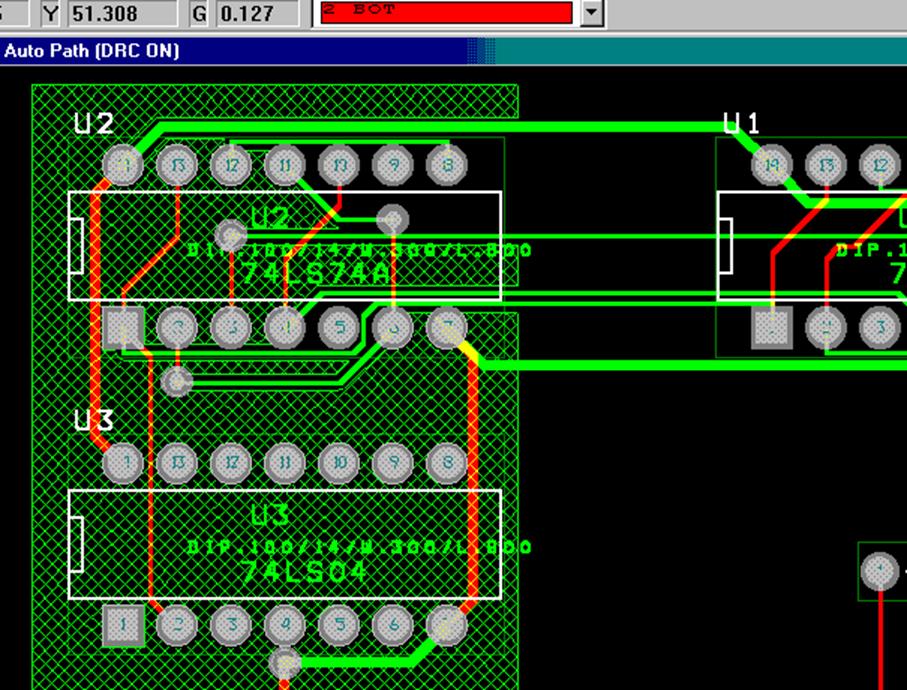
Рис. 3.8 Увеличенный фрагмент зоны Copper Pour ПП, разведённой с использованием интерактивного режима разводки.
3.8. Генерация контрольных точек в интерактивном режиме
Контрольные точки можно устанавливать как в интерактивном, так и в автоматическом режимах разводки. Однако если плата разведена в интерактивном режиме, то, конечно, установите в этом режиме и контрольные точки (если они заданы в проекте).
1.
Кнопка Spreadsheet ![]() >Padstack.
>Padstack.
2. В электронной таблице Padstack выбирем undefined Via (Исключая Via1) в нужном слое разводки, а из pop-up меню опцию Properties. Откроется ДОК Edit Padstack (рис.3.9).
3. Выберем опцию Use For Test Point, а также ширину (Width) и высоту (Height) площадок и нажмём кнопку ОК. Рядом с именем выбранного Via таблице Padstack появится идентификатор (Test Point).
4.
Установите режим ручного или
интерактивного режима разводки (кнопка
Add/Edit route![]() или Auto path
route
или Auto path
route![]() ).
).
5. Выберете курсором цепь и место, в котором необходимо установить контрольную точку, и щёлкните ЛКМ. Правой кнопкой вызовите pop-up меню и выберете команду Add Test Point. Layout произведёт формирование контрольной точки на трассе дорожки.
3.9. Автоматический режим разводки печатных плат.
Layout позволяет использовать две вида автоматической разводки: gridded autorouter и gridless shape-based autorouter.
Gridded autorouter (сеточная технология разводки)имеет две главных особенности: технология sweep, которая позволяет определять направление маршрутизации различных плат, и технологию shove, которая минимизирует количество переходных отверстий и производит чрезвычайно плотную автоматическую разводку. Кроме того, с gridded autorouter можно использовать интерактивные средства маршрутизации, совершенствуя результаты процесса автоматической разводки.
С помощью Gridless shape-based autorouter (бессеточная технология разводки, использующая алгоритм оптимизации нейронных сетей), Layout Plus обеспечивает вызов программы SmartRoute. SmartRoute характеризуется высокой скоростью и качеством маршрутизации.
В данном параграфе остановимся на первом типе автоматической разводки
3.9.1. Подготовка к разводке
Подготовка к автотрассировке включает практически те же этапы, которые были рассмотрены ранее при реализации ручной разводки (параграф 3.2):
1. Обозначить соответствующие слои, как планарные или как слои маршрутизации
2. Определить переходные отверстия
3. Установить и проверить параметры цепи
4. Выполнить Placement Spacing Violations и исправить любые нарушения зазоров
Уважаемый посетитель!
Чтобы распечатать файл, скачайте его (в формате Word).
Ссылка на скачивание - внизу страницы.